PPT图片视觉差动画。
图片的视觉差动画效果,为你的图文排版又增加了一种选择。它的制作主要分了三个部分,一个是形状制作,再一个是图片填充。接下来就是动画的制作,视频有点长,但制作并不复杂。
·先看第一步制作相关的形状。绘制矩形,去掉线条,再绘制等腰三角形,把两个形状进行结合操作。当然这种形状的制作的方法有许多,这里我选择的是最直观的方式。再复制一个,填充为其他的颜色,把它置于底层。你也可以通过编辑顶点,来调整形状的大小和样式。

由于我们有四张图片,所以还需要两个形状。再绘制一个三角形,把它放在上方,三角形可以放的大一些,与其他的形状相交也没有关系。最后一个形状,我们绘制一个很大的矩形,也把它填充为其他的颜色。通过编辑顶点,制作出这样的直角梯形来,第一步就完成了。
·接下来我们填充图片。复制图片,点中形状,右键设置形状格式。图片纹理填充中选择剪贴板,图片就被填充了进来。如果图片有了翻转,去掉与图片一起旋转的选项。当然这只是一种排版方式,你也可以设计不同的排版。图片填充完成之后,我们选中所有的图片,右键设置对象格式,在效果选项中给它添加一个阴影,减小透明度,从而带来更多的立体感。

·第三步制作动画。点中第一张图片,选择飞入动画效果选项至左侧,开始与上一动画同时,时间1.5秒,延时这里设置为0.1秒。接下来还是给这张图片在添加动画中选择放大缩小动画,开始与上一段话同时时间6秒,延时设置为0.1秒。

打开动画窗格,双击延迟动画,平滑开始和结束,稍微调整一下,勾选自动翻转,计时中重复选择直到幻灯片末尾。还是一张图片,在添加动画中添加一个直线动画,效果选项靠左,缩短直线的路径,小红点向右拖动。如视频中所示,开始选择与上一动画同时时间4.2秒,延时这里设置为1.6秒。
同样打开直线动画的属性,勾选自动翻转,计时中重复选择直到幻灯片末尾。接下来我们用动画刷,把其他的三张图片刷成一样的动画,其中放大缩小和直线动画的时间稍微交替一下,设置不宜相差太多。所有的延时都在原有的基础上各增加0.1秒就可以了。时间的设置也可以根据自身图片的多少来自己定义,目的都是为了实现动画错落出现的效果。
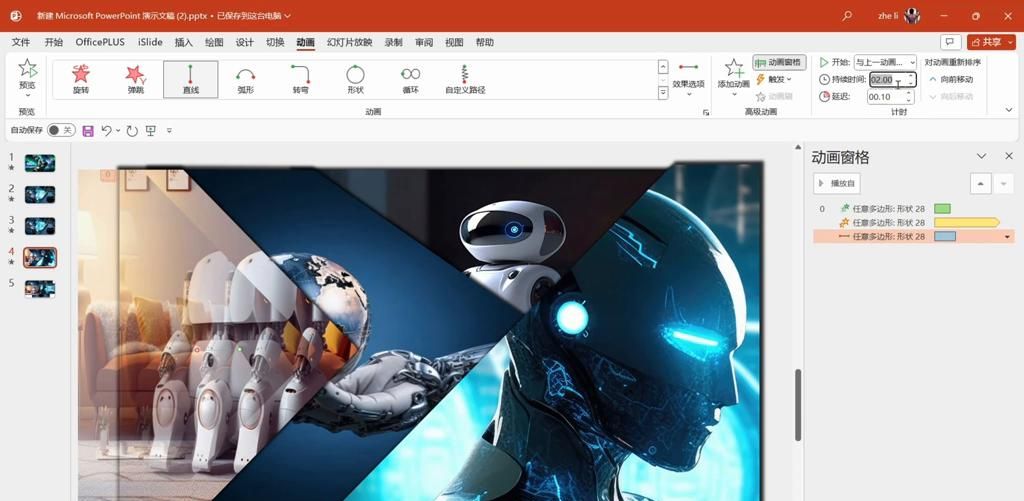
最后阅览一下,感谢大家,下期见。
























暂无评论内容